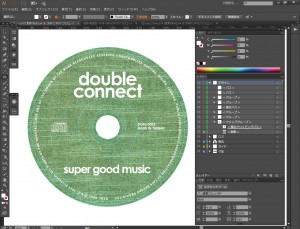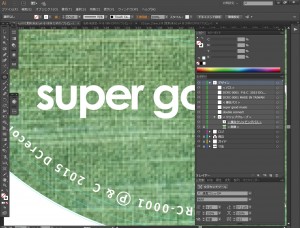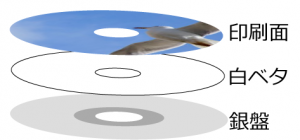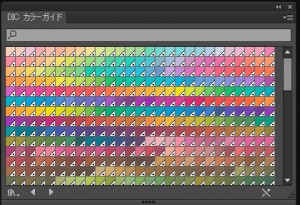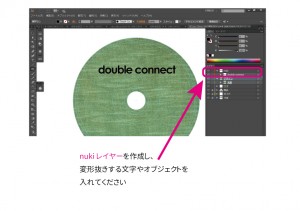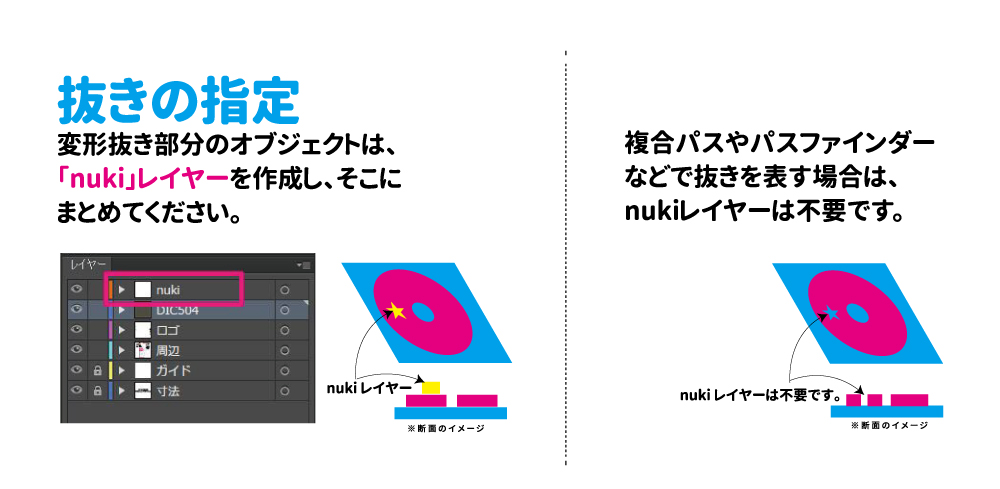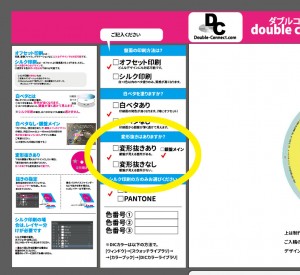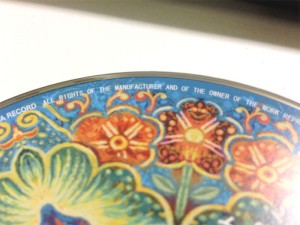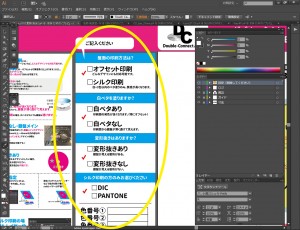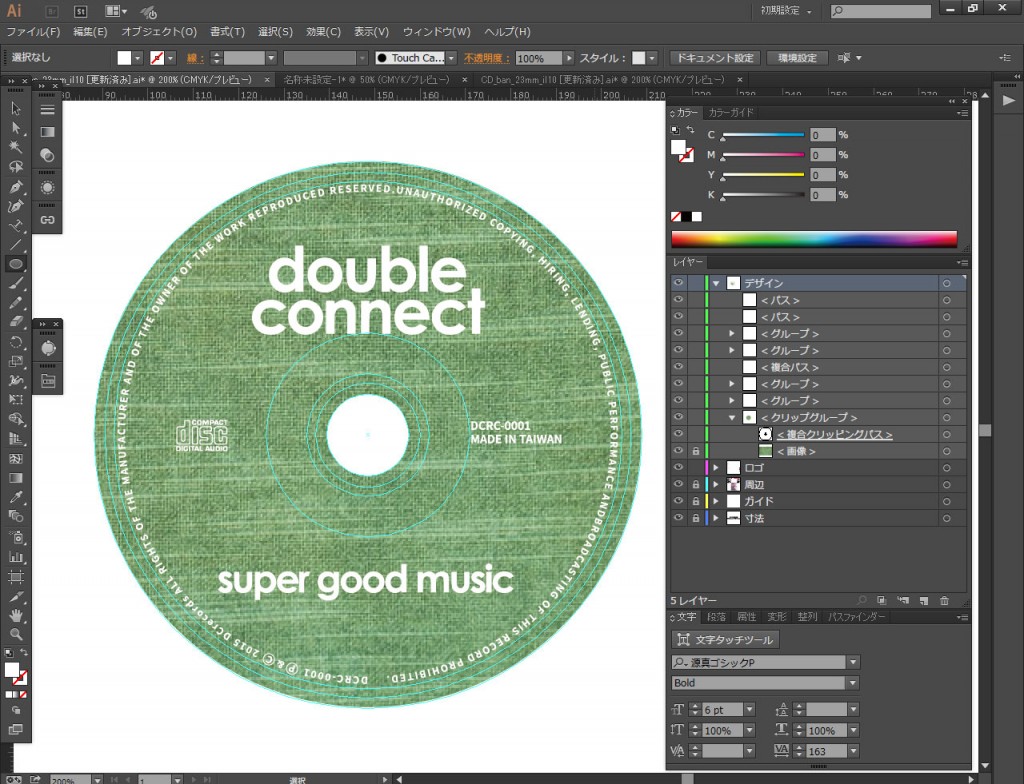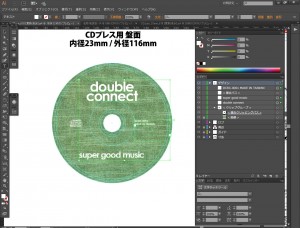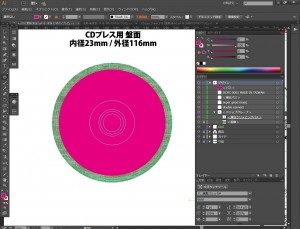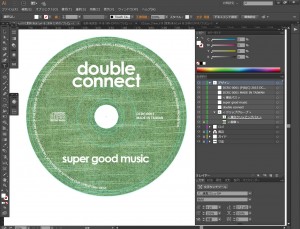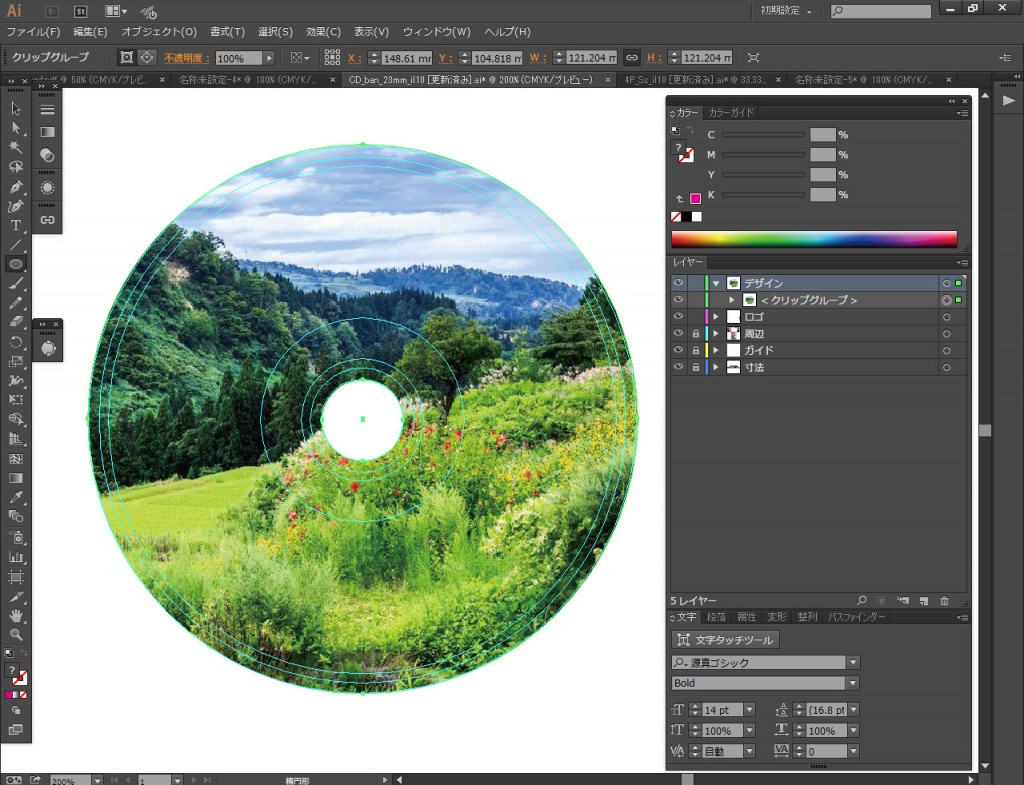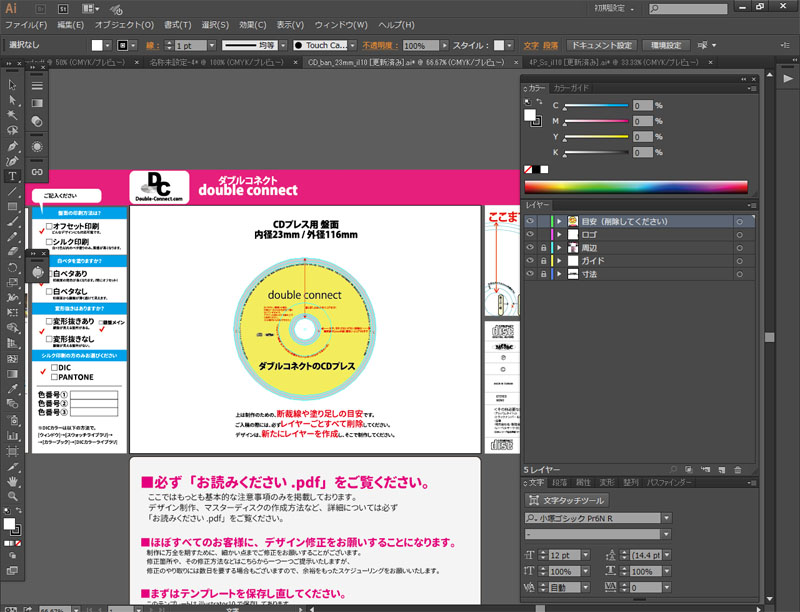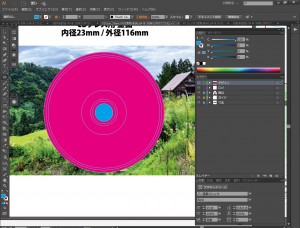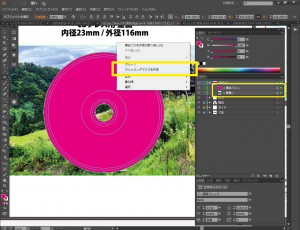ŚČćŚõě„ÄĀŚČć„ÄÖŚõě„Āß
„ÉĽillustrator„ĀßCDÁõ§ťĚĘ„āí„Éá„ā∂„ā§„É≥(1)šłł„ĀŹŚąá„āäśäú„Āď„ĀÜ
„ÉĽillustrator„ĀßCDÁõ§ťĚĘ„āí„Éá„ā∂„ā§„É≥(2)Áõ§ťĚĘ„Āęś≤Ņ„Ā£„Ā¶šłł„ĀŹśĖáŚ≠ó„āíťÖćÁĹģ„Āó„āą„ĀÜ
„Ā®Áõ§ťĚĘ„Āģ„Éá„ā∂„ā§„É≥Śą∂šĹúśĖĻś≥ē„āíŤß£Ť™¨„Āó„Ā¶„Āć„Āĺ„Āó„Āü„Äā
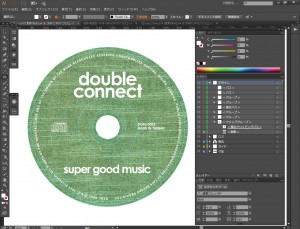
„Ā™„āď„Ā®„Ā™„ĀŹ„Āä„āŹ„Āč„āä„ĀĄ„Āü„Ā†„ĀĎ„Āü„Āģ„Āß„ĀĮ„Ā™„ĀĄ„Āß„Āó„āá„ĀÜ„Āč„Äā
śĄŹŚ§Ė„Ā®„Āč„āď„Āü„āď„Āę„Éá„ā∂„ā§„É≥„Āß„Āć„Ā°„āÉ„ĀÜ„āā„Āģ„Ā™„āď„Āß„Āô„Äā
„Ā®„Āď„āć„Āß„ĀŅ„Ā™„Āē„āďÔľĀ
CD„Éó„ɨ„āĻ„ĀģÁõ§ťĚĘŚćįŚą∑„Āę„ĀĮ„ÄĀ
„ā™„Éē„āĽ„ÉÉ„ÉąŚćįŚą∑„Ā®„ā∑„Éę„āĮŚćįŚą∑
„Āď„Āģ2Á®ģť°ě„ĀģśĖĻś≥ē„ĀĆ„Āā„āč„āď„Āß„Āô„āą„Äā

„Ā™„Āč„Ā™„Āč„ĀĒŚ≠ė„Āė„Ā™„ĀĄ„Āč„Ā®śÄĚ„ĀĄ„Āĺ„Āô„Äā„Ā™„Āģ„ĀßšĽäŚõě„Āģ„ÉÜ„Éľ„Éě„ĀĮ
„ā™„Éē„āĽ„ÉÉ„Éą„Ā®„ā∑„Éę„āĮ
„Ā©„Ā£„Ā°„āíťĀł„Ā∂Ôľü

„Āď„āĆ„ĀßťÄ≤„āĀ„Ā¶„ĀĄ„Āć„Āü„ĀĄ„Ā®śÄĚ„ĀĄ„Āĺ„Āô„Äā
„Āĺ„Āö„ĀĮ„ÉÜ„É≥„Éó„ɨ„Éľ„Éą„āí„ÉÄ„ā¶„É≥„É≠„Éľ„ÉČ„Āó„Ā¶„ÄĀCD_ban_23mm_il10.ai„āíťĖč„ĀĄ„Ā¶„ĀŹ„Ā†„Āē„ĀĄ„Äā
Ś∑¶ŚĀī„Āę„ÄĆ„ĀĒŤ®ėŚÖ•„ĀŹ„Ā†„Āē„ĀĄ„Äć„Ā®„ĀĄ„ĀÜś¨Ą„ĀĆ„Āā„āä„Āĺ„Āô„Äā
„Āď„āĆ„ā퍙¨śėé„ĀĄ„Āü„Āó„Āĺ„Āó„āá„ĀÜ„Äā
„Ā©„āď„Ā™ÁČĻŚĺī„ĀĆ„Āā„āč„āď„Ā†„āć„ĀÜ
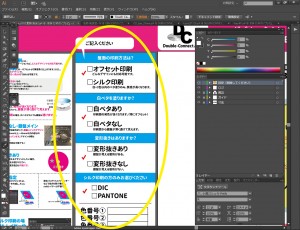
„ĀĚ„āĆ„Āě„āĆ„ĀģÁČĻŚĺī„āí„Āč„āď„Āü„āď„Āę„Āĺ„Ā®„āĀ„Āĺ„Āó„Āü„Äā
„ā™„Éē„āĽ„ÉÉ„ÉąŚćįŚą∑„ĀģÁČĻŚĺī

- „Ā©„āď„Ā™„Éá„ā∂„ā§„É≥„Āß„āāOK
ÔľąÁĒĽŚÉŹ„ÄĀťĘ®śôĮŚÜôÁúü„ÄĀ„āį„É©„Éá„Éľ„ā∑„Éß„É≥„Ā™„Ā©„ÄĀšĹēŤČ≤šĹŅÁĒ®„Āó„Ā¶„āāŚ§ßšłąŚ§ę„Āß„Āô„ÄāÔľČ
- ÁôĹ„Éô„āŅ„Ā™„Āó„Ā†„Ā®„ÄĀšłč„ĀģťäÄÁõ§„ĀĆ„ĀÜ„Āô„ĀŹťÄŹ„ĀĎ„Āĺ„Āô„Äā
„ā∑„Éę„āĮŚćįŚą∑„ĀģÁČĻŚĺī

- „ā∑„Éę„āĮŚćįŚą∑„Āģ„ĀĽ„ĀÜ„ĀĆ„ÄĀŤ≥™śĄü„ĀĆťęė„ĀŹšĽēšłä„ĀĆ„āä„Āĺ„Āô„Äā
Ôľą„ā§„É≥„āĮ„Āģ„ā≥„ÉÉ„ÉÜ„É™śĄü„ÄĀŚéöŚ°ó„ā䜥ü„ĀĆ„Āā„āä„Āĺ„Āô„ÄāÔľČ
- ŤČ≤„ĀĮ„ÄĆÁôĹÔľč3ŤČ≤„Äć„Āĺ„Āß„Āó„ĀčšĹŅ„Āą„Āĺ„Āõ„āď„Äā
„Āė„āÉ„ĀāŚÉē„Āģ„Éá„ā∂„ā§„É≥„ĀĮ
„ā∑„Éę„āĮŚćįŚą∑„Āß„Āć„āč„ĀģÔľü

Ť≥™śĄü„ĀĆťęė„ĀĄ„ÄĆ„ā∑„Éę„āĮŚćįŚą∑„Äć„Āę„Āó„Āü„ĀĄ„ĀĎ„Ā©„ÄĀŤá™ŚąÜ„Āģ„Éá„ā∂„ā§„É≥„ĀĮ„ā∑„Éę„āĮŚćįŚą∑„Āß„Āć„āč„āď„Ā†„āć„ĀÜ„ĀčÔľü
„ĀĚ„āď„Ā™„Āā„Ā™„Āü„Āģ„Āü„āĀ„Āę„ÄĀ„ÉĀ„āß„ÉÉ„āĮť†ÖÁõģ„āíÁĒ®śĄŹ„Āó„Āĺ„Āó„Āü„Äā
Ôľą1ÔľČJPGÁĒĽŚÉŹ„āíšĹŅ„Ā£„Ā¶„ĀĄ„āč
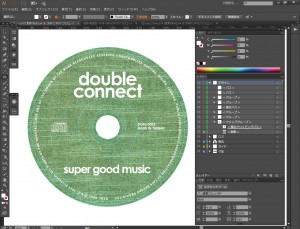
„ÄÄ‚Üí„ā™„Éē„āĽ„ÉÉ„Éą„Āę„Ā™„āä„Āĺ„Āô„Äā
JPEG„Ā™„Ā©„Āģ„Éď„ÉÉ„Éą„Éě„ÉÉ„ÉóÁĒĽŚÉŹ„āíšĹŅ„Ā£„Ā¶„ĀĄ„ā茆īŚźą„ĀĮ„ÄĀÁôĹ+3ŤČ≤šĽ•ŚÜÖ„Ā†„Ā®„Āó„Ā¶„āā„ā™„Éē„āĽ„ÉÉ„ÉąŚćįŚą∑„Āę„Ā™„āä„Āĺ„Āô„Äā
„Ā°„Ā™„ĀŅ„Āępng, gif „Ā™„Ā©„ĀĮŚćįŚą∑ÔľąCMYKԾȄĀęŚĮĺŚŅú„Āó„ĀüŚĹĘŚľŹ„Āß„ĀĮ„Ā™„ĀĄ„Āü„āĀ„ÄĀ„ĀĚ„āā„ĀĚ„āā„ā™„Éē„āĽ„ÉÉ„Éą„Āę„āāšĹŅÁĒ®„Āô„āč„Āď„Ā®„ĀĆ„Āß„Āć„Āĺ„Āõ„āď„Äā
Ôľą2ÔľČÁĒĽŚÉŹ„ĀĮšĹŅ„Ā£„Ā¶„Ā™„ĀĄ„ĀĎ„Ā©„ÄĀÁôĹÔľč4ŤČ≤šĽ•šłä„ĀģŤČ≤„āíšĹŅ„Ā£„Ā¶„ĀĄ„āč

„ÄÄ‚Üí„ā™„Éē„āĽ„ÉÉ„Éą„Āę„Ā™„āä„Āĺ„Āô„Äā
„ÉĎ„āĻ„āĄśĖáŚ≠ó„Ā†„ĀĎ„Āß„Éá„Éľ„āŅ„āíšĹúśąź„Āó„Āü„Ā®„Āó„Ā¶„āā„ÄĀ
ÁôĹÔľč4ŤČ≤šĽ•šłäšĹŅ„Ā£„Ā¶„ĀĄ„āč„Ā®„ÄĀ„ĀĚ„āĆ„ĀĮ„ā™„Éē„āĽ„ÉÉ„ÉąŚćįŚą∑„Āę„Ā™„āä„Āĺ„Āô„Äā
Ôľą3ÔľČÁĒĽŚÉŹ„ĀĮšĹŅ„Ā£„Ā¶„ĀĄ„Ā™„ĀĄ„ÄāÁôĹÔľč3ŤČ≤šĽ•ŚÜÖ„Äā

„ÄÄ‚Üí„ā∑„Éę„āĮŚćįŚą∑„Āß„Āć„Āĺ„Āô„Äā
Ôľą4ԾȄɨ„Éľ„Éô„Éę„É≠„āī„Ā†„ĀĎ„ĀĆJPGÁĒĽŚÉŹ„Ā™„āď„Ā†„ĀĎ„Ā©‚Ķ

„ÄÄ‚Üí„ā™„Éē„āĽ„ÉÉ„Éą„Āę„Ā™„āä„Āĺ„Āô„Äā
„āą„ĀŹ„Āā„āč„Āģ„ĀĆ„ÄĀÁôĹÔľč3ŤČ≤šĽ•ŚÜÖ„Āģ„ÉĎ„āĻ„Āß„Éá„ā∂„ā§„É≥„ā팹∂šĹú„Āó„Āü„āā„Āģ„Āģ„ÄĀ
„ɨ„Éľ„Éô„Éę„É≠„āī„Āģ„ĀŅJPGÁĒĽŚÉŹ„Ā†„Ā£„Āü„ÄĀ„Ā®„ĀĄ„ĀÜ„ÉĎ„āŅ„Éľ„É≥„Āß„Āô„Äā
„Āď„ĀģŚ†īŚźą„ĀĮ„ā™„Éē„āĽ„ÉÉ„ÉąŚćįŚą∑„Āę„Ā™„āä„Āĺ„Āô„Äā

„āā„Āó„Āč„Āô„āč„Ā®„ÄĀ„ɨ„Éľ„Éô„Éę„É≠„āī„āí„Éá„ā∂„ā§„É≥„Āó„Āüšļļ„ĀĆ„ÄĀ
„Éô„āĮ„āŅ„ÉľÁĒĽŚÉŹÔľąai, eps, ps„Ā™„Ā©ÔľČ„ĀßšĹúśąź„Āó„Āü„É≠„āī„āíśĆĀ„Ā£„Ā¶„ĀĄ„āč„Āč„āā„Āó„āĆ„Āĺ„Āõ„āď„Äā
JPG„Ā™„Ā©„Āģ„Éď„ÉÉ„Éą„Éě„ÉÉ„ÉóÁĒĽŚÉŹ„Āß„ĀĮ„Ā™„ĀŹ„ÄĀ
„Éô„āĮ„āŅ„ÉľÁĒĽŚÉŹ„ĀßšĹúśąź„Āó„Āü„ā™„ÉĖ„āł„āß„āĮ„Éą„Āß
„Ā™„ĀäšłĒ„Ā§„ÄĀÁôĹ+3ŤČ≤šĽ•ŚÜÖ„Āß„Āā„āĆ„Āį„ÄĀ„ā∑„Éę„āĮŚćįŚą∑„ĀĆŚŹĮŤÉĹ„Āß„Āô„Äā
śČÄŚĪě„ɨ„Éľ„Éô„Éę„ĀęÁĘļŤ™ć„Āē„āĆ„āč„Āď„Ā®„āí„Āä„Āô„Āô„āĀ„Āó„Āĺ„Āô„Äā
„Āä„āŹ„āä„Āę
šĽ•šłä„Āß„ĀĒŤá™ŚąÜ„Āģ„Éá„ā∂„ā§„É≥„ĀĆ„ā∑„Éę„āĮŚćįŚą∑„Āß„Āć„āč„Āģ„Āč„ÄĀ
„ĀĚ„āĆ„Ā®„āā„ā™„Éē„āĽ„ÉÉ„ÉąŚćįŚą∑„Ā™„Āģ„Āč„ā팹§śĖ≠„Āô„āč„Āď„Ā®„ĀĆ„Āß„Āć„Āü„Ā®śÄĚ„ĀĄ„Āĺ„Āô„Äā
„ā¨„ÉÉ„ÉÜ„É≥„ĀĄ„Āü„Ā†„ĀĎ„Āĺ„Āó„Āü„Āß„Āó„āá„ĀÜ„ĀčÔľü

ś¨°Śõě„āā„ā™„Éē„āĽ„ÉÉ„ÉąŚćįŚą∑„Ā®„ā∑„Éę„āĮŚćįŚą∑„Āę„Ā§„ĀĄ„Ā¶Ť™¨śėé„Āó„Āĺ„Āô„āąÔľĀ